Transformăm textul într-un contur, desenat de o singură linie și aplicând diferite efecte. Adăugați text în volum în diferite moduri.
Astăzi, designerii profesioniști și amatorii au posibilitatea de a utiliza în desenele lor un număr mare de fonturi diferite. Uneori ochii vin peste fonturi sau texte, cu care vrei imediat să experimentezi.
Să încercăm să creăm câteva efecte de text cu un font atât de neobișnuit.
Deci, fontul decorativ este numit "Mama". În ea numai principalele litere ale alfabetului fără numere, semne de punctuație și speciale. de caractere.
Introduceți textul cu un contur negru standard și umplere albă. Pentru claritate, alegem o dimensiune suficient de mare pentru litere.
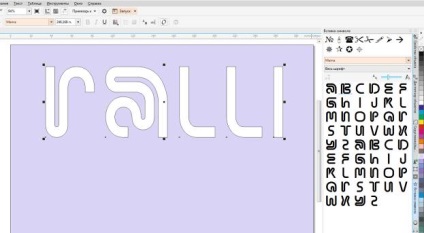
Fig. 1. Un șir de caractere de text și de caractere.
Mai întâi, creați doar o copie a textului și aplicați efectul fluxului cu diferite setări și umpluturi și contururi diferite. Cea mai simplă modalitate de a simula un text voluminos.
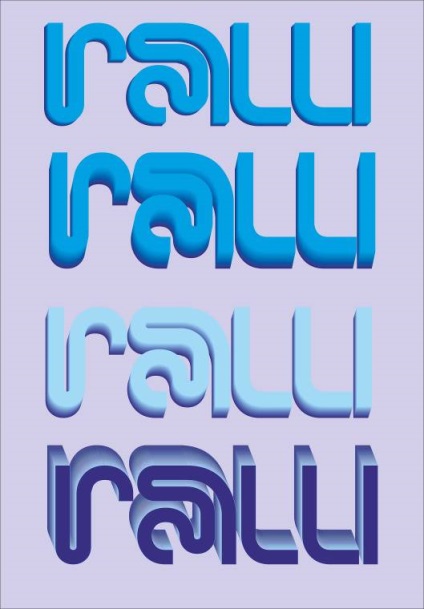
Fig. 2. Exemple de aplicare a efectului de flux asupra obiectelor de text.
Acum ne îndreptăm spre transformările textului principal.
Selectăm eticheta și deschideți efectul fereastra Preferințe „Kontur“ Setați numărul de pași egal cu 1 circuit și selectați valoarea intervalului dintre circuitele, astfel încât circuitul a fost creat, în măsura în care este posibil de limitele exterioare ale literelor, iar circuitul este cât mai subțire posibil. condiție obligatorie - Activați colțuri rotunjite - se va salva de la pauzele de circuit intern.
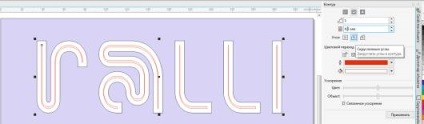
Fig. 2. Aplicați un efect de contur.
Apoi, separăm grupul de contur folosind comanda de meniu "Obiect"> "Deconectați grupul de contur" și ștergeți textul de referință. Nu mai este nevoie.
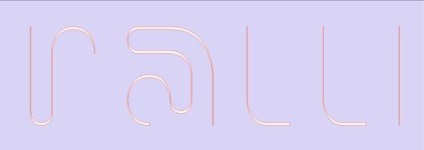
Fig. 3. După eliminarea obiectului de referință - textul a rămas un contur subțire.
Efectul de suprapunere aplicat la două obiecte identice.
Umpleți textul subțire cu o umplutură neagră și setați conturul negru.
Creați o copie a obiectului la o anumită distanță și schimbați culoarea conturului și umpleți-o. Alegeți culoarea albastră. Aplicați efectul de flux asupra obiectelor. Pentru început, setați numărul de pași de curgere egal cu 5.
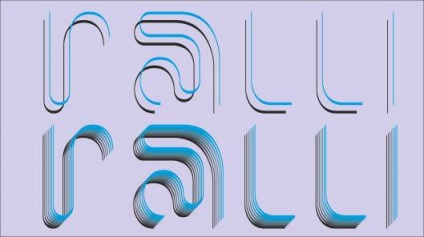
Fig. 4. Pentru obiectele noi, sunt indicate umpluturile și contururile. Se aplică efectul de suprasarcină.
Modificați setările efectului de preaplin și schimbați ușor obiectele de referință.
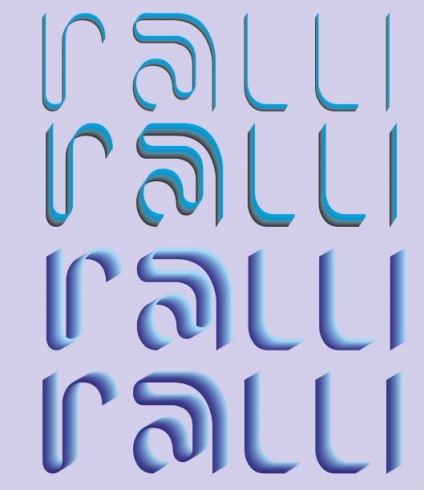
Fig. 5. Diferite opțiuni pentru aplicarea efectului de preaplin cu numărul de pași - de la 50 la 150.
Suportul obiectelor cu efect de preaplin poate fi modificat în funcție de planuri - de exemplu, obiectul cu umplere întunecată în prim-plan și obiectul cu o lumină exprimată pentru a trimite pe fundal.
Dacă împărțiți un grup de suprasarcini și regrupați din nou toate obiectele, puteți adăuga un efect de umbră.

Fig. 6. Opțiuni pentru aplicarea efectului de umbră.
Transformarea unui contur dublu într-o curbă simplă.
Să revenim la varianta de bază - rezultatul aplicării efectului conturului.
Apoi, lucrăm separat cu fiecare literă. Împărțim liniile interioare și exterioare ale conturului pentru a lăsa o singură curbă neînchisă în forma literei.
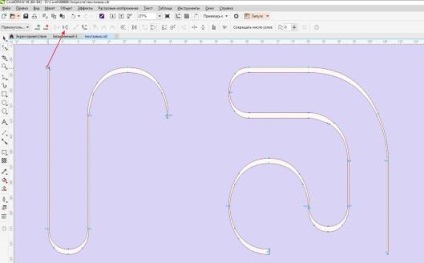
Fig. 7. Separarea curbei în nodul de suport utilizând instrumentul "Form".
Deconectați nodurile la începutul curbei și la sfârșit. Odată ce nodurile sunt separate, curba devine deschisă și umplutura dispare. Folosind comanda de meniu "Object"> "Split Curve", împărțiți conturul în liniile interioare și exterioare. Ștergerea internă.
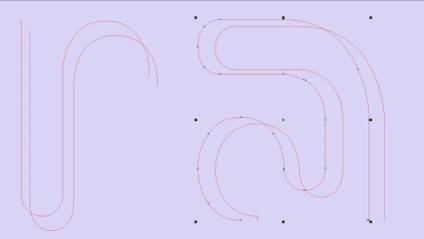
Fig. 8. Separarea conturului literelor în două părți
Părăsim o linie care definește conturul exterior al fiecărei litere. Această metodă de creare a unei linii de contur este potrivită și pentru alte fonturi decorative sans-serif.
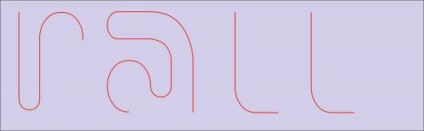
Fig. 9. Ca rezultat, fiecare literă este reprezentată de o curbă neînchisă.
În continuare - un spațiu uriaș pentru fantezie.
Cel mai simplu lucru este să aplicați oricare dintre instrumentele din grupul de design artistic.
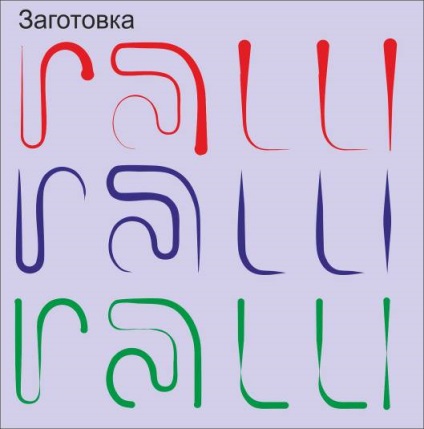
Fig. 10. Exemple de utilizare a instrumentului "Achiziții" din grupul "Design artistic".
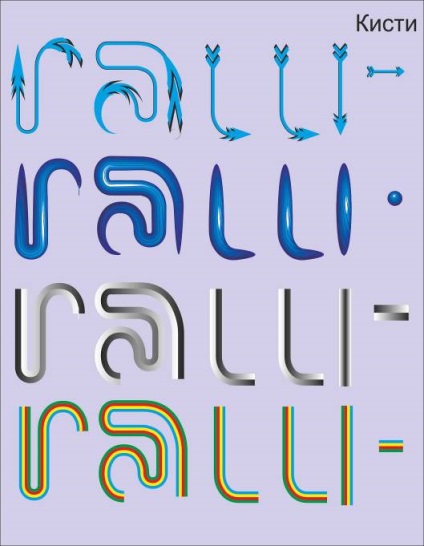
Fig. 11. Exemple de utilizare a instrumentului Brush din grupul Artistic Design. În partea dreaptă sunt mostrele de perii.
Instrumentul "Pulverizator" trebuie aplicat separat fiecărei litere.
Dar în blocul de sus al ferestrei de setări "Decorations", sunt date ultimele mostre folosite de semifabricate, perii și pulverizatoare, deci e suficient să repetați setul de pulverizatoare ales sau peria pentru o nouă curbă. O mică schimbare a setărilor, de exemplu, o schimbare a unghiului de rotație și a incrementării elementelor de atomizare, va adăuga un plus de varietate efectului aplicat.
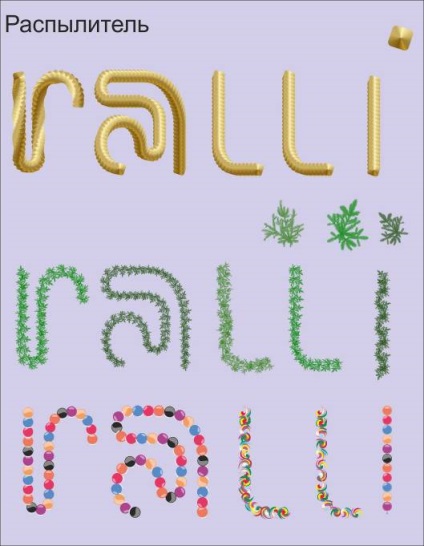
Fig. 12. Exemple de aplicații ale diferitelor seturi ale instrumentului "Pulverizator" din grupul "Design artistic". În partea dreaptă sunt mostre de pulverizatoare personalizate.
Overflow și conturul de bază.
Creați efectul unui text "spiral". Desenați două cercuri mici fără umpluturi. Setați dimensiunea conturului la 0,5 mm. Nu uitați să activați caseta de selectare "Scale" conturul împreună cu obiectul din fereastra "Proprietăți obiect". "
Este interesant să specificați culorile contururilor astfel încât culorile să treacă în timpul fluxului, să acopere cât mai multe culori posibil pe roata de culoare.
Varianta cea mai simplă este roșu și galben și ajustarea corespunzătoare a fluxului în sensul acelor de ceasornic de-a lungul roții de culoare.
Deci, desenați două cercuri, setați contururile roșii și galbene. Diametrele cercurilor pot fi identice sau diferite. Acest lucru este neimprimat.
Aplicați efectul de preaplin, setând numărul de pași la 50.
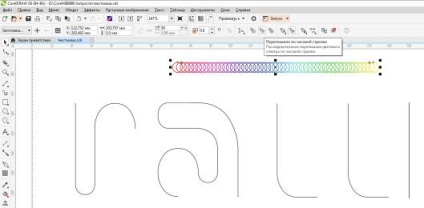
Fig. 13. Pregătiți un efect de curgere între două cercuri.
Creați încă 4 copii ale grupurilor de efecte și începeți fiecare grup pe drumul propriu.
Pentru literele în care lungimea totală a curbei - calea de referință este mai mare (r, a), creștem numărul de trepte de curgere.
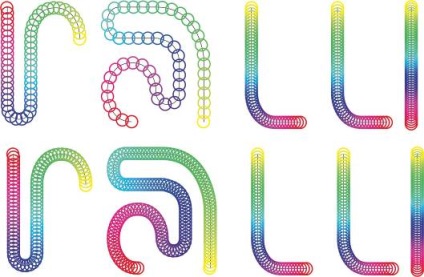
Fig. 14. Aplicarea efectului de preaplin cu diferite setări.
O mică viclenie când lucrați cu suprasarcini și alte efecte, în care se creează un număr mare de obiecte intermediare.
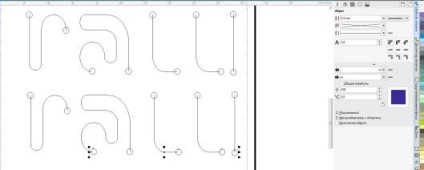
Fig. 15. Tipul efectelor aplicate de depășire în modul "cadru simplificat".
Puteți încerca să schimbați culorile contururilor obiectelor de referință separat în fiecare literă, schimbând direcția fluxului de culoare, activând sau dezactivând caseta de selectare "rotire obiect". Și, bineînțeles, faceți calea de sprijin invizibilă, îndepărtându-i conturul.
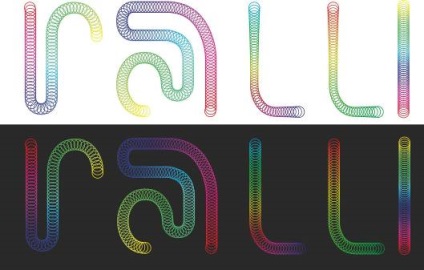
Fig. 16 Diferite variații de depășire.
Fără a schimba fluxul, transformăm cercurile de sprijin în elipse.
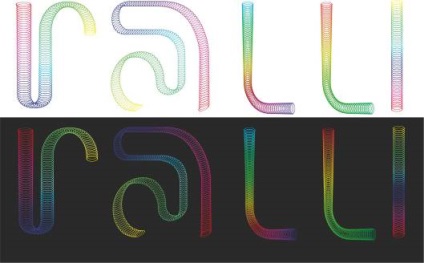
Fig. 17. Cercurile de sprijin sunt transformate în elipse.
Și, în sfârșit, în modul "Mod simplificat", schimbăm umplerea cercurilor de referință, aplicând diferite variații ale umplerii gradientului.
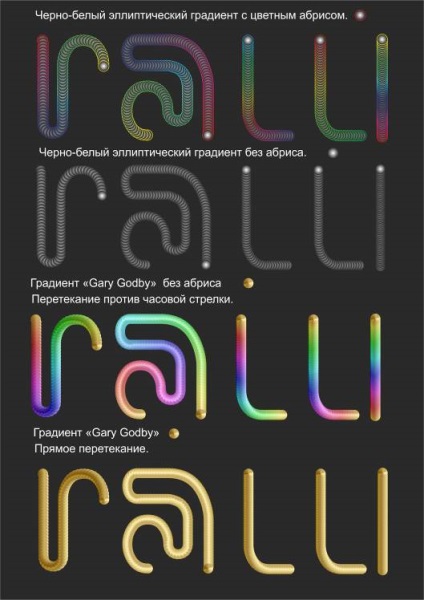
Fig. 18. Exemple de aplicare a umpluturii radiale cu gradient pentru obiectele suport.

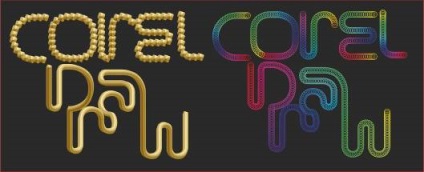
Fig. 19. Exemple de efecte aplicate unui alt text.
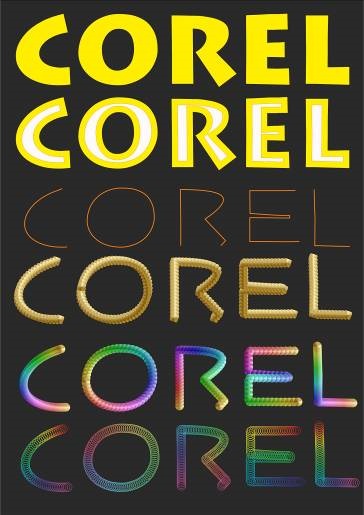
Fig. 20. Un exemplu de creare a unei linii de contur și aplicarea efectelor asupra unui alt font decorativ.